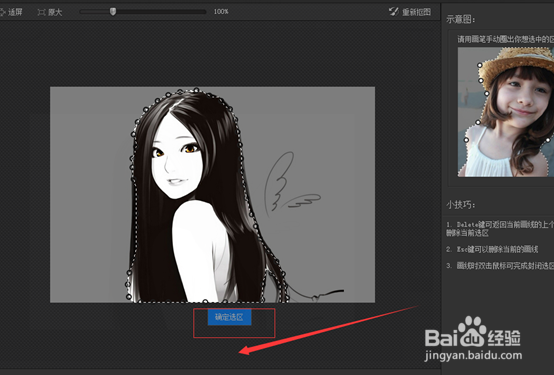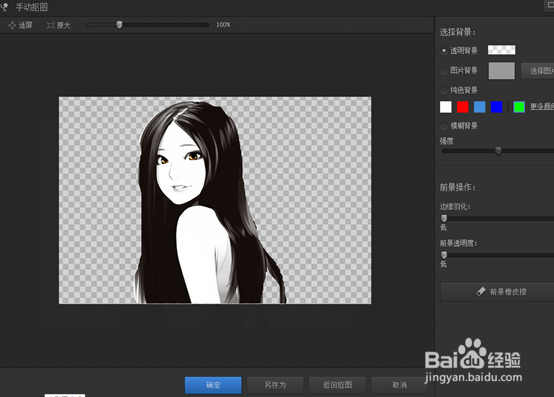1、我们在电脑打开自己之前已经安装好的光影魔术手,然后进入到它的主界面,看到光影魔术手首页有一个浏览图片功能,点击打开它。
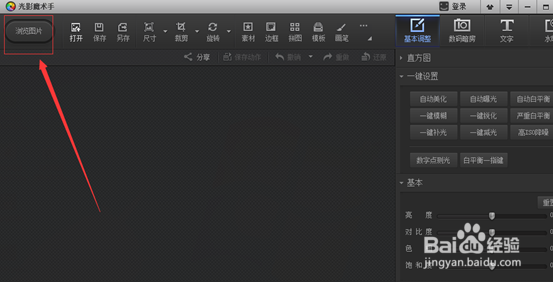
2、紧接着在我们点击浏览图片选项后,这时会弹出一个选择文件的框,我们选择自己需要的文件,然后从电脑窗口中选择并点击添加进来。
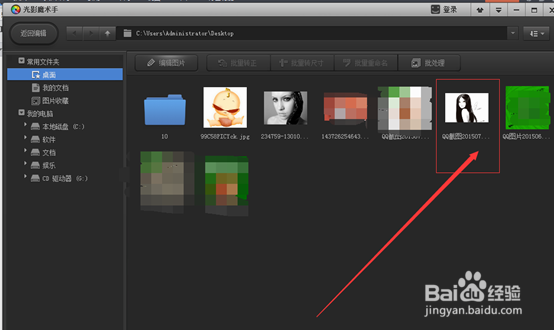
3、我们选择好图片后,这里我们再点击上面的编辑图片,图片即可成功添加到我们需要今天调整的光影魔术手界面中。
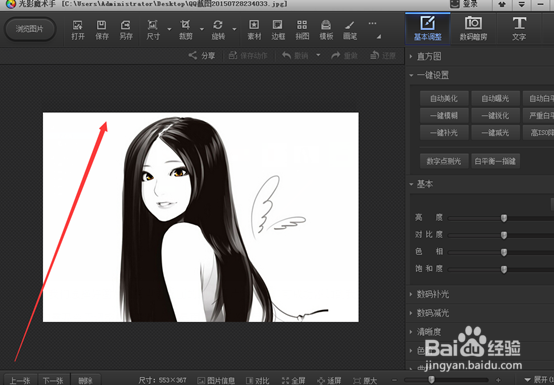
4、图片添加成功加入到我们主页面之后,我们接下来就需要对图片进行设置了,选择右上角的更多按钮,出现抠图界面。
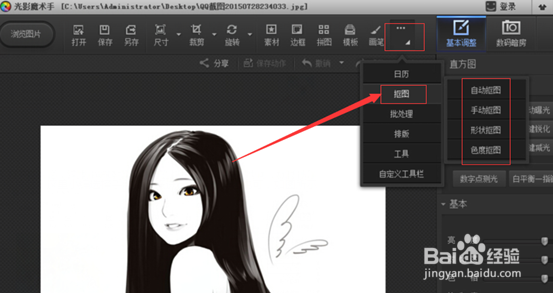
5、接着我们打开抠图选择框,看到里面有很多抠图模式,这时候我们选择手动抠图,进入手动抠图界面。
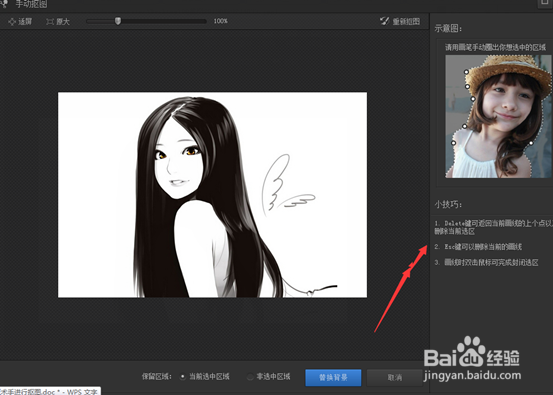
6、最后我们根据手动抠图上面的提示进行涠础险渥操作,即可成功扣出我们需要的图片出来,如此用光影魔术手怎么抠图想必到这里,大家就有所掌握和了解了。